Photoshop非主流feizhuliuMM照片简单调色及美化教程作者:佚名 来源:Sinsuo!
原图
滤镜 磨皮。参数设置如图1
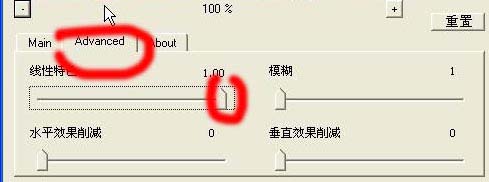
<图1>
2.按 Ctrl J 复制一层
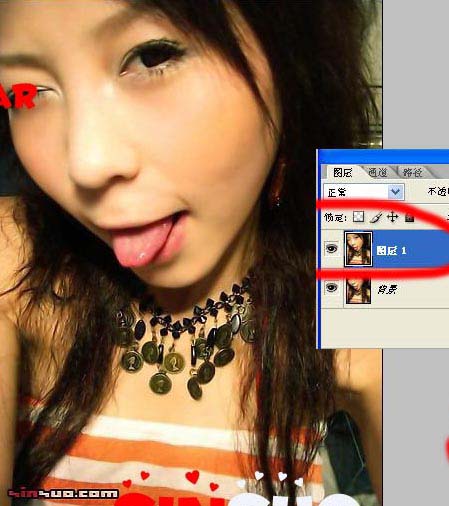
<图3>
3.点通道 控制面板,然后按住ctrl点RGB 图层 如图4所示调出选区 然后填充白色如图5
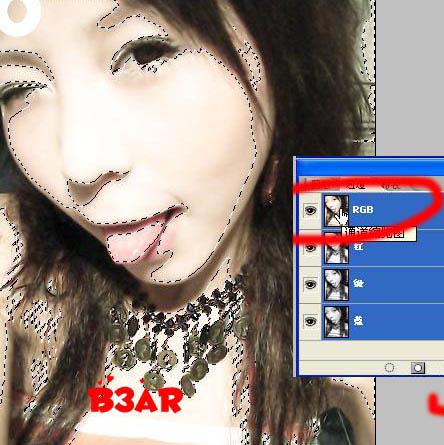
<图5>
4.回到图层控制面板把图层1的图层混合模式改为:柔光效果如图6

<图6>
5.按Ctrl L 调整色阶参数设置如图7-9

<图8>
图像 > 调整 > 色相/饱和度适当的调整完成最终效果。
原图

最终

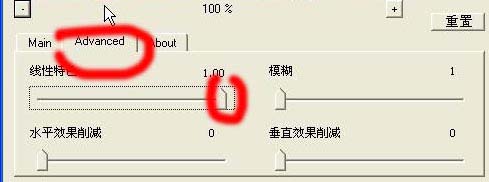
<图1>
2.按 Ctrl J 复制一层
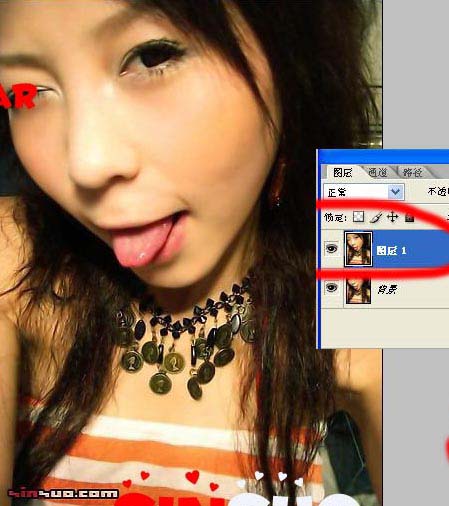
<图3>
3.点

<图4>
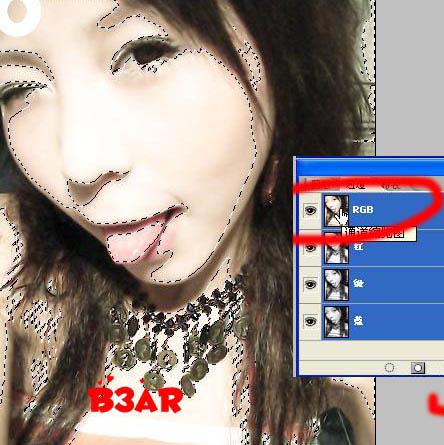
<图5>
4.回到图层控制面板把图层1的图层混合模式改为:柔光效果如图6

<图6>
5.按Ctrl L 调整色阶参数设置如图7-9

<图7>

<图8>

<图9>

搜索更多相关主题的帖子:feizhuliu
简单的,我们教你,深奥的,你来分享,非主流照片|qqkongjian|feizhuliu|tupian|luntan|psjiaocheng|bishua|ruanjian|chajian|xiazai|psxiazai|qqkongjiandaima






